こんにちは!本日も「iPhoneのお役立ち情報」をお送りいたします!エックスリペアスタッフの大橋です!
iPhoneのカメラはすごく優秀ですが、マニュアル設定が出来ません。
シャッタースピードが設定できないと動きが早い被写体はぶれてしまいます。
ボケ写真は撮れますがiphoneが被写体を認識しないとうまく撮れませんよね。

お客様のデーターはそのままで丁寧に修理させていただきます。iPhone修理・android修理・iPad修理・任天堂Switch修理など様々な修理に対応。近隣には有料駐車場があり、お車でお越しの方も安心。修理内容により即日修理も可能です。お困りごとはご相談ください。

そのお悩みマニュアル撮影が出来るアプリで解決出来ます。
たくさんあるアプリ…有料と無料もあるけど、どれがいいの…?

この記事ではスマートフォン修理の専門家である私たちが、iphoneのカメラでマニュアル撮影ができるアプリを6つご紹介します。また、基本的なマニュアル撮影方法を解説します。
この記事を読めば「これiphoneで撮った写真なの!?」と驚かれますよ。
スマートフォン修理のことならX-repairへ
X-repairは、全国各地に店舗を展開するスマートフォン修理の専門店です。持込修理はもちろん、お客様の利便性を第一に考え、「ご自宅で申込みしてご自宅で受取」できる便利な郵送修理をご用意しました。
X-repairでは、画面交換、水没復旧、バッテリー交換、カメラ交換など、幅広い故障に対応。どんな故障も、99.8%の感動修理をお約束いたします!
経験豊富なスタッフが、お客様を温かくお迎えいたします。故障かな?と思ったら、当店までお気軽にお問い合わせくださいませ。
iPhoneでマニュアル撮影する方法

iphoneではマニュアル撮影が出来ません。
マニュアル撮影する方法はアプリをインストールします。
マニュアル撮影では
・シャッタースピード
・ISO感度
・ホワイトバランス
・ピントの調節
が設定可能です。
F値はアプリ内のフォートフォーカス機能でボケを作れます。
スマホが最強のサブカメになるアプリ、LightroomMobileって知ってますか?
— Nitto (@Nitto_Photo) August 26, 2021
無料なのに本格的な撮影から加工まで完結しちゃうアプリで、4年前のiPhoneでもこんな写真が撮れちゃいます。
iPhoneだとデフォルトでできないマニュアルやRAW撮影も!
使い方はこちらから👇https://t.co/Iizf3FAZ85 pic.twitter.com/U7jIWvNtwF
月すごいな
— いか (@ika_kk) October 25, 2018
iPhoneのマニュアル撮影アプリで色々やったら表面もくっきり撮れた pic.twitter.com/x6Q6uyktxl

iPhoneはポートレートモード機能がついていればF値の設定可能です。
iphone7Plusからポートレートモードが搭載されています。

▼iphoneの標準機能についているグリット線を使う事でより良い写真も撮れます。
こちらは構図の紹介がありますので、ご参照ください。
マニュアル撮影おすすめアプリ6選

マニュアル撮影が出来るおすすめアプリです。
おすすめアプリ6選
①ヤメラ カメラ
②Mカメラ
③Lightroom
④My Cam Pro(250円)
⑤moment(860円)
⑥FILCA(490円)
それぞれ無料と有料があります。
自分に合ったアプリを見つけてくださいね。

おすすめ無料アプリ
無料アプリは以下3つがおすすめです。
ヤメラカメラとMカメラはマニュアル撮影が可能ですが画像の加工は出来ません。
Lightroomはマニュアル撮影が出来る加工アプリです。
無料アプリ
①ヤメラ カメラ
②Mカメラ
③Lightroom
①ヤメラ カメラ
| 商品概要 | ピント、シャッタースピード・iso・ホワイトバランスの調節が可能。無音で撮影可能 |
| 価格 | 無料(アプリ内課金有) 2022年7月現在 applestore参照 |
特徴はシャッター音が無く、タッチ操作の無効化の設定可能です。
撮影時の日にちや時刻を入れられます。
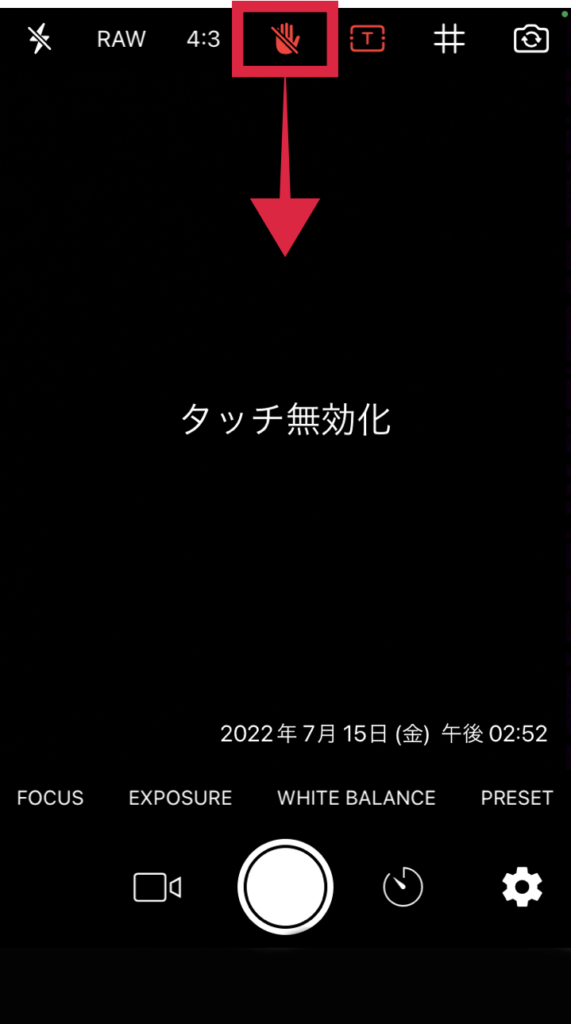
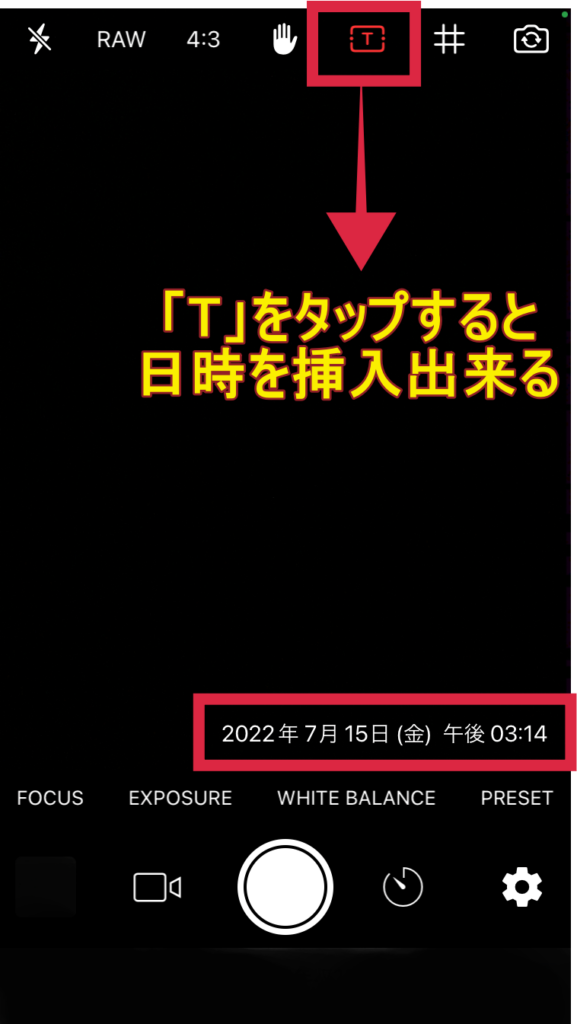
色や表示内容を変更可能
無音カメラなので静かな場所で撮影する人が多い方におすすめです。

| メリット | デメリット |
| オート撮影可能 | 撮った写真はアプリ内で加工出来ない |
| 写真撮影時に日にちや時刻を入れる事が出来る | 16:9(横長ワイド)のアスペクト比での撮影は不可 |
| 良い口コミ | 悪い口コミ |
| マニュアル撮影が出来て、無音カメラなのでいい | 16:9のフルスクリーン撮影が無い |
| 扱いやすい | 暗めの撮影の時はノイズがひどい |
②Mカメラ
| 商品概要 | iso感度、シャッター時間、ピントやホワイトバランスの設定が可能。無音カメラ |
| 価格 | 無料(アプリ内課金有) applestore参照 2022年7月現在 |
特徴はメニュー項目をカスタマイズできます。
トリプルカメラ使用の人はレンズを固定して撮影が可能です。
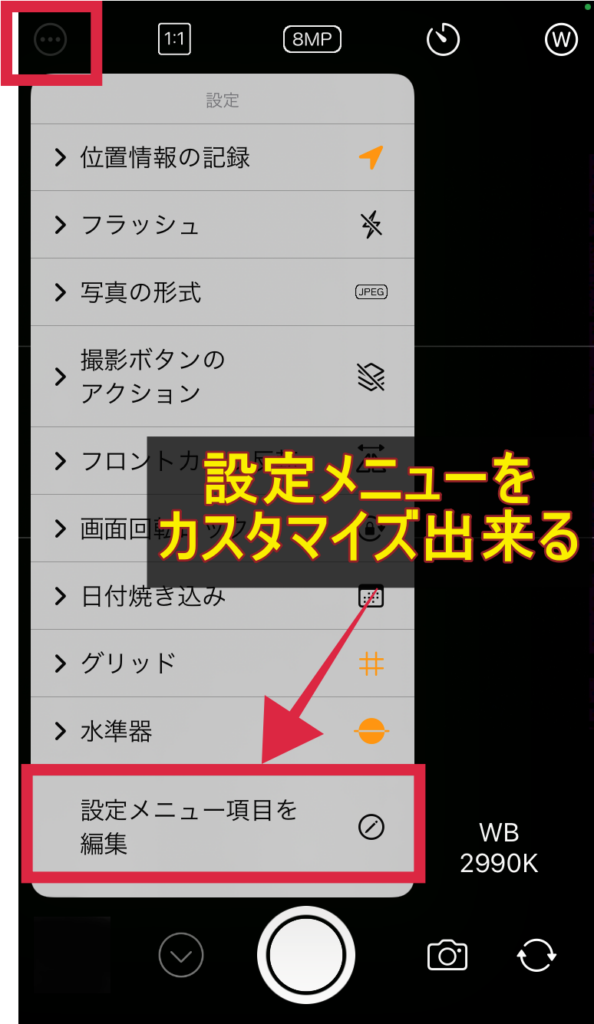
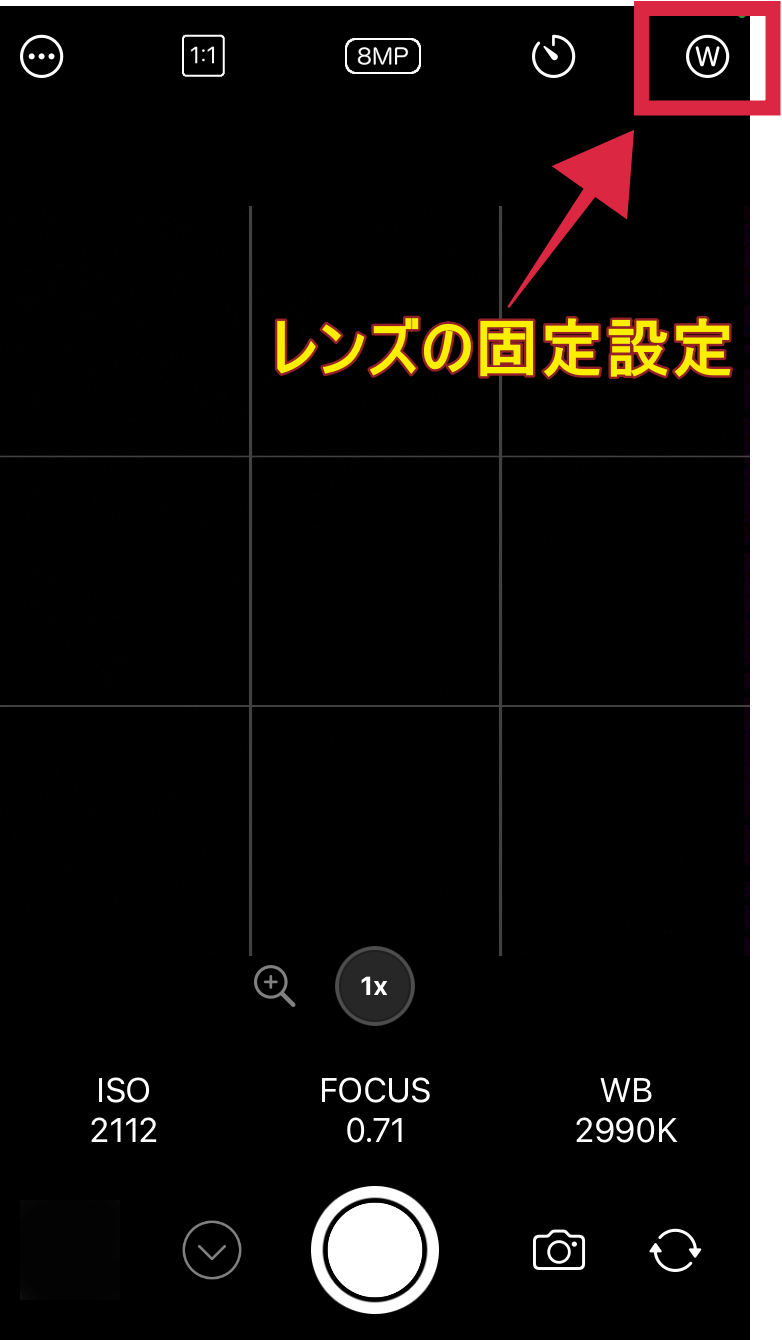
メニュー項目を自分好みにカスタマイズしたい人におすすめです。

| メリット | デメリット |
| メニュー項目をカスタマイズできる | 撮影後の写真はアプリ内で加工出来ない |
| グリット線が3種類ある、水平器機能あり | トリプルカメラ以外はレンズを1つしか使用出来ない |
| 良い口コミ | 悪い口コミ |
| レンズの切り替えが出来る | スムーズなレンズ切り替えが出来ない |
| シンプルで分かりやすい | ライブビューの手ぶれ補修がない |
③Lightroom
| 商品概要 | 露出・シャッタースピード・iso感度・ホワイトバランス・ピント調節可能。オート撮影も可能 |
| 価格 | 無料(アプリ内課金有) 2022年7月現在 applestore参照 |
特徴はコミュニティサイトがあり、「学ぶ」機能で画像の加工過程を勉強出来ます。
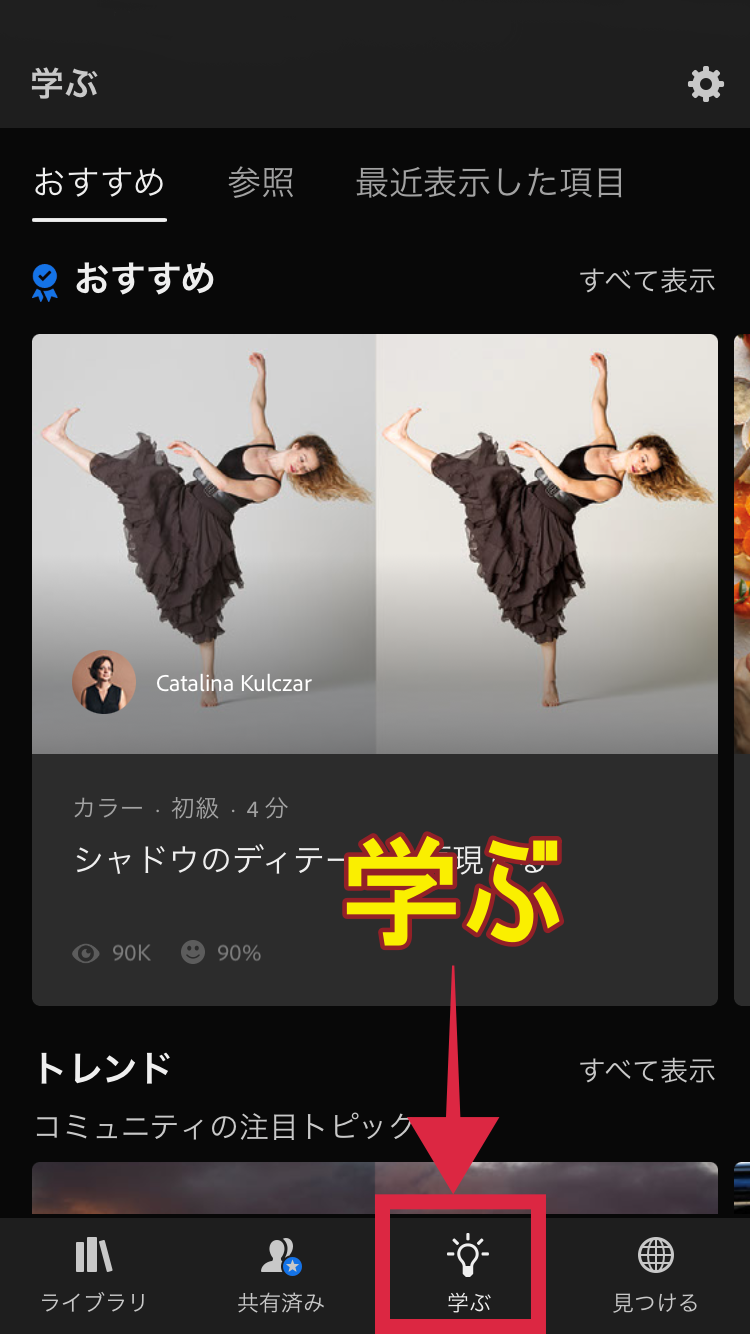
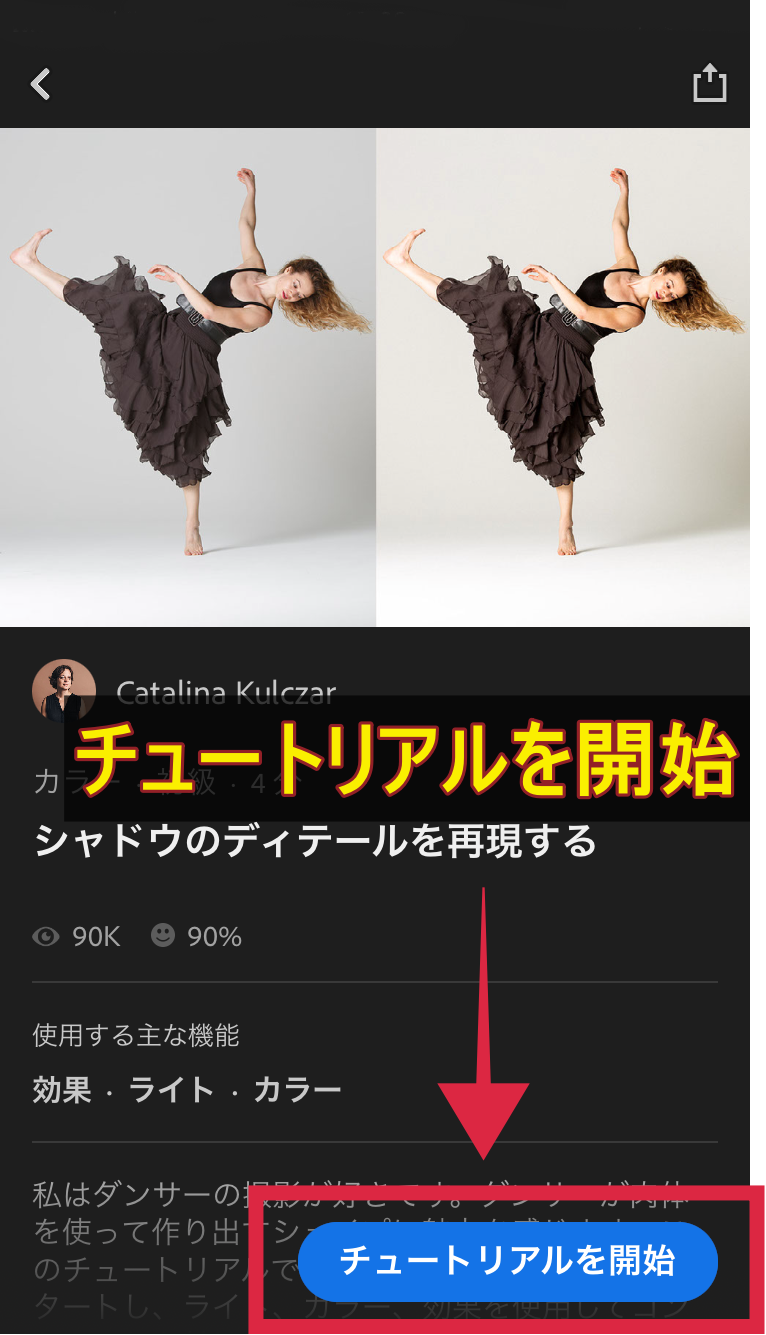
画像加工を勉強したい人におすすめです。

| メリット | デメリット |
| 撮影した写真はアプリ内で加工できる | アカウントを作成する必要がある |
| 良い口コミ | 悪い口コミ |
| 優秀なアプリ、レベルが高い加工が出来る | エディットで終了した場合、カメラモードですぐ立ち上がらない |
| デジタル一眼レフが危うくなる存在 | 「フォルダーとアルバム」の使い方がわかりづらい |
おすすめ有料アプリ
有料のアプリの紹介です。
無料と比べると使える機能が多く、それぞれに特徴があります。
有料アプリ
①My Cam Pro(250円)
②moment(860円)
③FILCA(490円)
①My Cam Pro
| 商品概要 | 基本的なマニュアル撮影可能。アプリ内で加工も出来る。友人と画像や加工過程をシェア出来る。appleウオッチとの連携が可能 |
| 価格 | 250円 applestore参照 2022年7月現在 |
特徴はappleウオッチとの連携も可能です。iphoneのウエジット機能に追加が出来ます。
友人と画像加工をシェアできる機能もあります。

おすすめの人はappleウオッチを持っている人です。
appleウオッチでアプリを立ち上げると、リモコンの代わりになります。
遠くから構図を確認したい場合、appleウオッチから見られます。
| メリット | デメリット |
| appleウオッチがリモコン替わりになる | お金がかかる |
| 良い口コミ | 悪い口コミ |
| 安く、使いやすく、高機能 | 音楽をかけながらアプリを開くと音楽が流れない |
②moment
| 商品概要 | 基本的なマニュアル撮影が可能 |
| 価格 | 860円(買い切り) 2022年7月現在 applestore参照 |
momentの特徴はlog撮影・RAW撮影が可能。スローシャッターモードの撮影が可能です。
low撮影とは黒潰れや白飛びをなくせます。
Raw撮影とは撮影した画像を加工する際に細かい修正が出来ます。

このアプリはマニュアル設定で写真撮影も可能ですが、本格的な動画を撮る機会が多い方には非常におすすめです。
| メリット | デメリット |
| 様々な撮影方法があるので撮影の幅が広がる | お金がかかる |
| 良い口コミ | 悪い口コミ |
| log撮影が出来るアプリでいい | 写真の撮影サイズを選べない |
| RAW設定可能なので思い通りの写真が撮れる | たまにIog撮影になっていない時がある |
▼アプリ購入は抵抗ある方もいますよね。判断材料の1つとしてご参照ください。
爽快に分かりやすく説明されています。
③FILCA
こちらのアプリはフィルムカメラ風の写真が撮れます。
| 商品概要 | オート・マニュアル撮影が可能。フィルム風のオシャレな写真が撮れる |
| 価格 | 490円(アプリ内追加購入有) 2022年7月現在 applestore参照 |
FILCAの一番の特徴はフィルム風のフィルターが18種類と豊富な事です。

フィルム写真が好きな人やおしゃれな写真が撮りたい人にはおすすめです。
フィルムは高騰しているので手軽にフィルム風写真が撮れますよ。

| メリット | デメリット |
| マニュアル撮影が可能。フィルム風の写真が撮れる。フィルターも18種類と豊富。 | アプリを使用するにはお金がかかる。フィルターの種類によっては購入が必要 |
| 良い口コミ | 悪い口コミ |
| カメラ初心者でも使いやすい | 表示画面が固定されているので使いにくい |
| マニュアル機能もありフィルム系アプリとしては使いやすい | マニュアル設定していると勝手にシャッターが切れてしまう時がある |
基本的なマニュアル設定の解説

マニュアル撮影の代表は3つです。
①シャッタースピード
②絞り(F値)
③iso感度
これらを活用することでイメージしたい写真が撮れます。
①シャッタースピード

シャッタースピードは光を取り込む時間の事です。
1/2や1/1000、2”と表記されます。2”は「”」の所が秒という意味です。
光を取り込む時間が長ければ写真は明るくなりますが、その分ブレやすくなります。
光を取り込時間が少ないと暗い写真になります。
シャッタースピードを短くした場合
早く動く被写体はシャッタースピードを短くすることで、躍動感あふれる写真が撮れます。
スポーツやレース写真、子供の写真を撮影する時におすすめです。
▼写真はイメージ画像です。



シャッタースピードを長くした場合
シャッタースピードを長くすると残像が残ります。
長くする時にはブレるので三脚が必要です。
▼こちらもイメージ画像です



②F値

F値とはレンズの光を取り込む量を調節する機能です。
F1.4やF32と表記されます。
数字が小さいとレンズが大きく開いてるので、明るく背景をぼかせます。
数字が大きいとレンズが小さく開いているので、暗く背景をくっきり出来ます。
▼イメージ画像



アプリではフォーカス機能で調節が出来ます。
被写体に焦点(フォーカス)を当て前ボケや後ろのボケを作りだせます。
iphoneの標準カメラではポートレートモード機能(iphone7Plus以降)でF値の設定が可能です。
iphone標準カメラでF値を設定する方法
iPhone7Plusから搭載された「ポートレート機能」で背景をぼかせます。
この機能でF値設定出来ます。

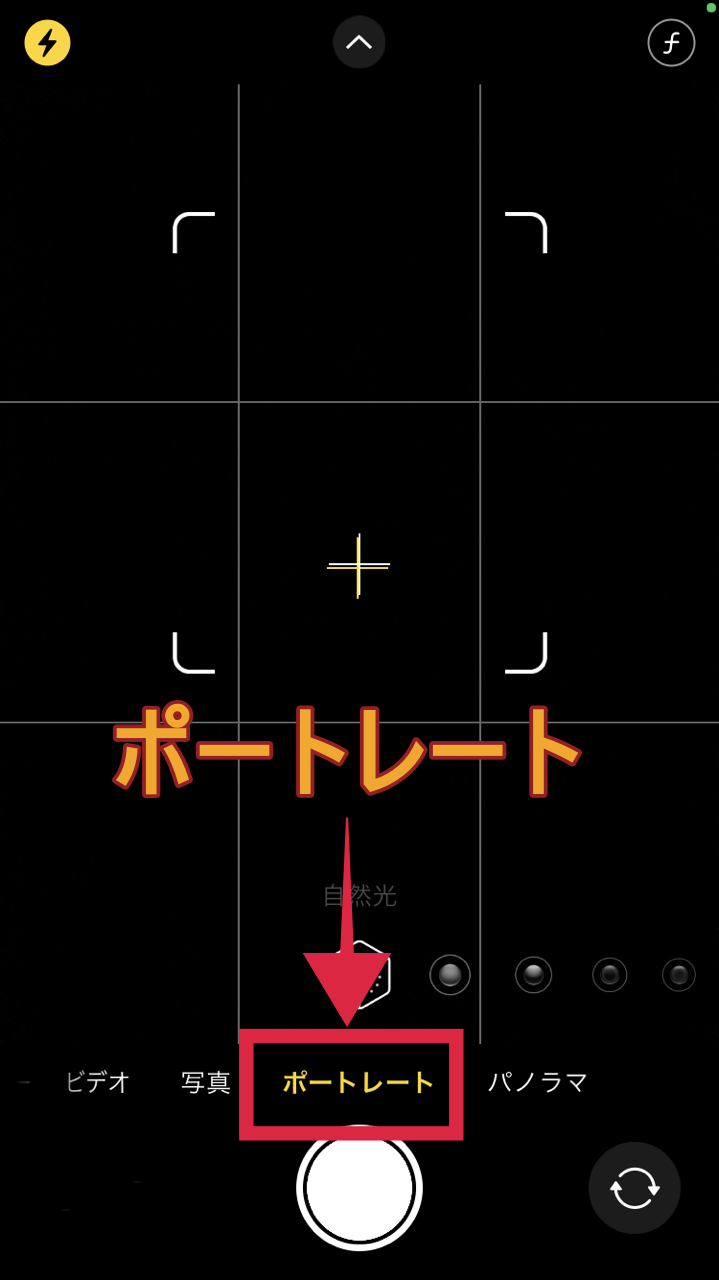
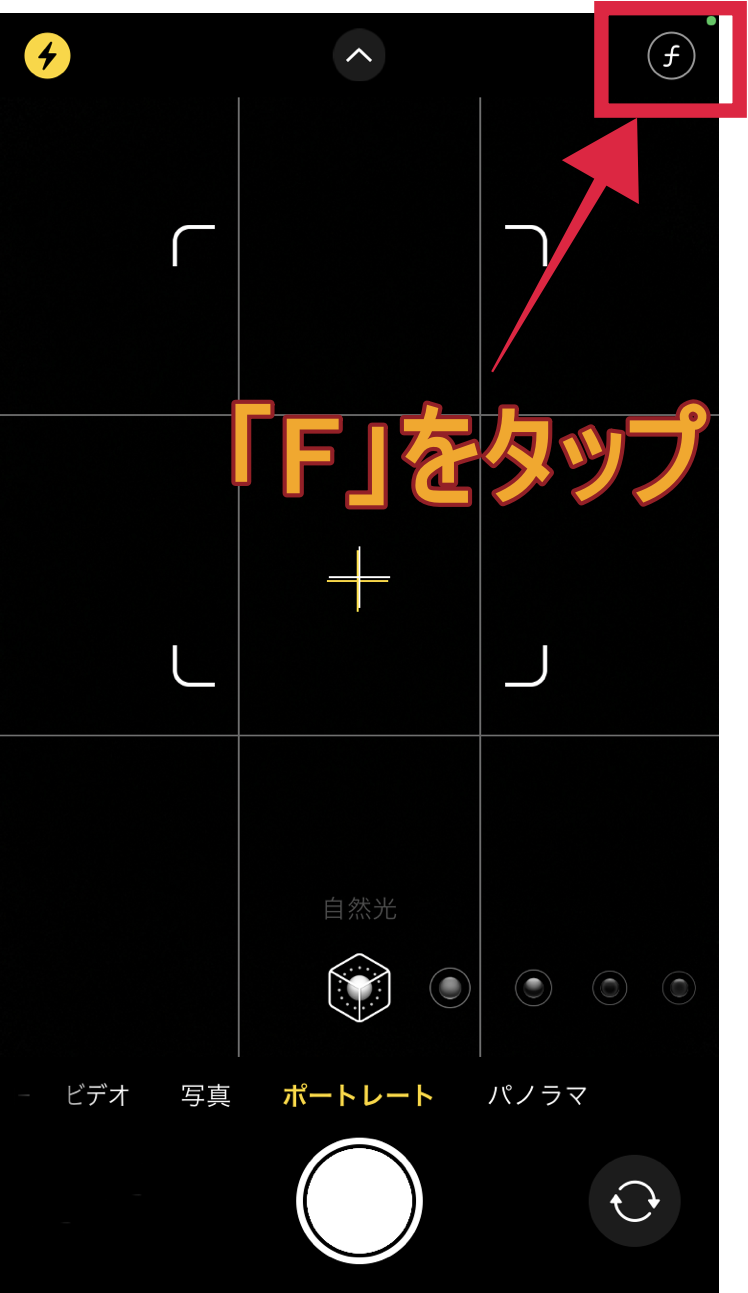
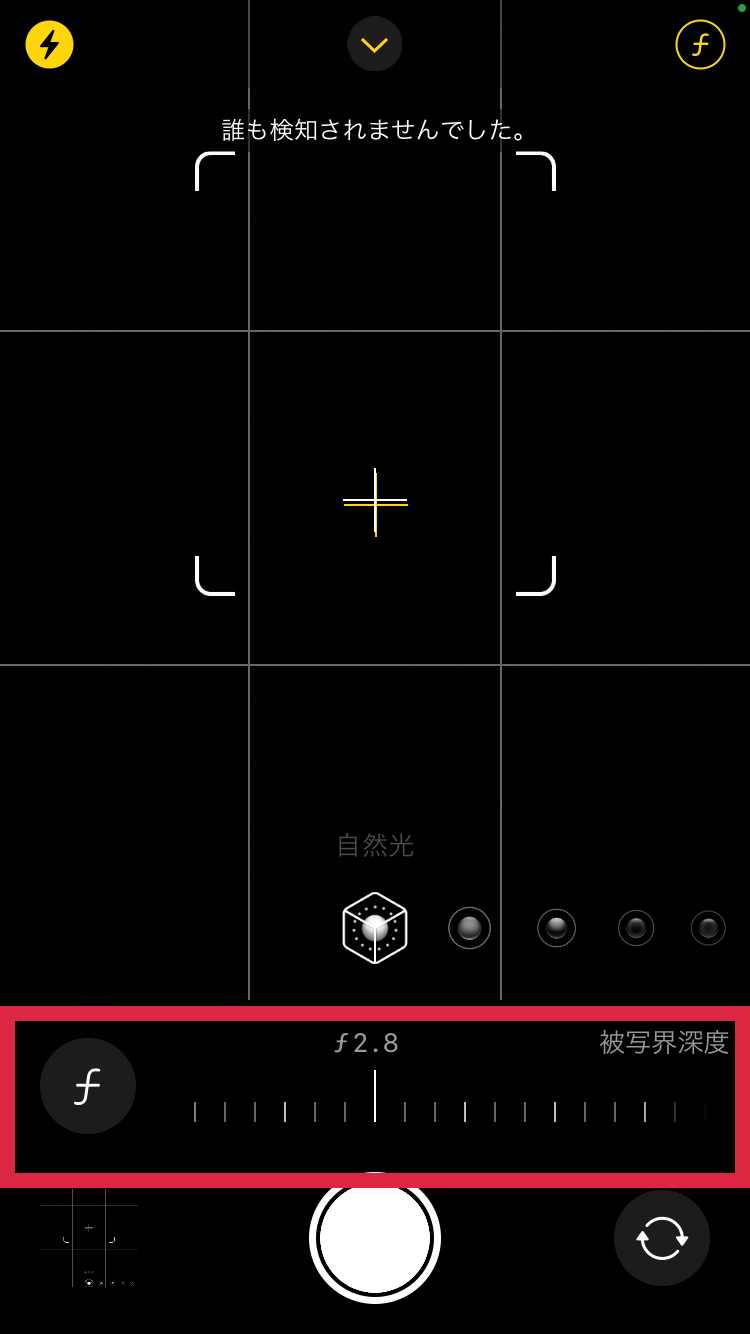
③iso感度

カメラの機械で明るさ調節してくれる機能です。
isoの読み方は「イソ」または「アイエスオー」と言います。

表記はiso100やiso3000とされ数字が小さいと暗く、大きいと明るくなります。
数字を大きくすると画質が粗くなってしまいます。
なので、シャッタースピードとF値を設定した上で明るさ調節する補助的な役割で使う事をおすすめします。
F値やシャッタースピード、iso感度をそれぞれ活用し自分が撮りたい撮影が可能です。
▼こちらはカメラで説明していますがiphoneでも同様の事が言えます。写真を交えながら説明しているので参考になります。
スマホを落として液晶が割れてしまった、水没させてしまった、突然充電できなくなったなど、スマートフォンの調子が悪くなった時は、お近くのエックスリペアまでお気軽にお問い合わせくださいませ!私たちはスマートフォン修理のプロフェッショナルです。iPhone・Androidスマートフォンの様々な修理に対応しております。新しい機種の修理だけでなく旧モデルの修理も対応しておりますので、まずはお気軽にお問い合わせくださいませ。
iPhone修理店

お客様のデーターはそのままで丁寧に修理させていただきます。iPhone修理・android修理・iPad修理・任天堂Switch修理など様々な修理に対応。近隣には有料駐車場があり、お車でお越しの方も安心。修理内容により即日修理も可能です。お困りごとはご相談ください。






















